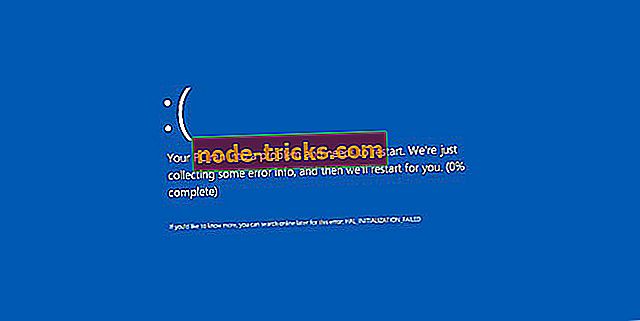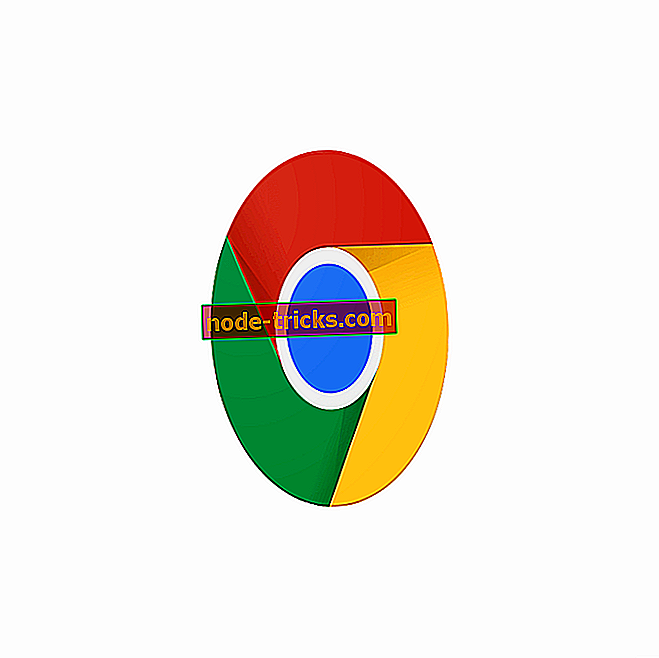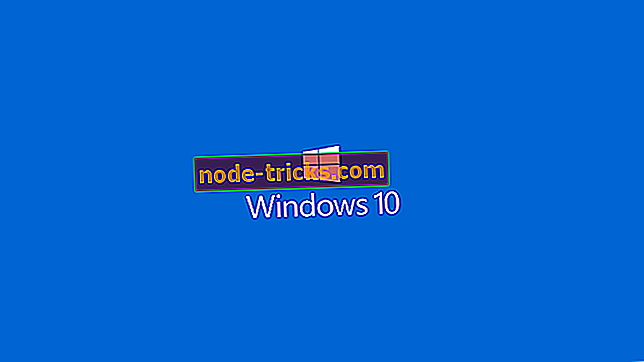Как да инсталирате Windows 10 на устройства с ограничено дисково пространство
Надстройването до нова операционна система не винаги е лесно. Например, може да срещнете някои проблеми с хардуерните изисквания.
Един често срещан въпрос, който много потребители имат, е как да инсталирате Windows 10 на устройства с ниско дисково пространство или малък твърд диск. Не се притеснявайте, ще ви обясним как да го направите.
Мога ли да инсталирам Windows 10 на компютри с ниско дисково пространство?

Според Microsoft Windows 10 може да бъде инсталиран на устройства с малко пространство на твърдия диск, така че ако имате устройство с 32 GB или по-малко пространство на твърдия диск, все още можете да надстроите до Windows 10.
Освободете дисково пространство преди да инсталирате Windows 10
Когато стартирате надстройката до Windows 10, настройката ще извърши проверка за съвместимост, за да видите дали имате достатъчно пространство на твърдия диск. Ако нямате достатъчно пространство на твърдия диск, настройката ще ви информира колко пространство ви трябва.
В повечето случаи Windows 10 отнема около 10 GB на твърдия ви диск, но няма да навреди на допълнителните файлове и софтуер.
Ако нямате достатъчно пространство, най-лесният начин да освободите място е да извършите почистване на диска или да изтриете ръчно големите файлове. Уверете се, че сте оставили малко допълнително пространство, защото ще ви трябват за актуализации и допълнителен софтуер.
По време на инсталацията можете да използвате външен твърд диск или USB стик, но преди да направите това, трябва да се уверите, че външното ви устройство е форматирано в NTFS, така че да можете да избегнете всякакви FAT32 грешки поради ограничения в размера на файла.
Използвайте SD карта
Освен това можете да използвате и SD карта, но да бъдете различни, защото драйверите за SD карти не се мигрират, ако устройството не поддържа Connected Standby. Не е необходимо да използвате външен твърд диск или USB за инсталиране. Но ако не го използвате, ще видите, че на вашия твърд диск има налична предишна версия на Windows.
Не се притеснявайте, тази версия ще бъде изтрита автоматично след 30 дни или можете да я изтриете ръчно, ако искате. Ако решите да използвате USB стик или външен твърд диск по време на инсталирането на Windows 10, предишната ви версия на Windows ще бъде преместена на това външно устройство.
Както виждате, нямате нужда от толкова място, за да инсталирате Windows 10, но ако искате да спестите максимално пространство, може да искате да използвате външно хранилище, за да съхраните предишната си версия на Windows.
Добре, така че сега, когато имате цялата необходима информация, за да надстроите устройството с ниско дисково пространство до Windows 10, нека бързо да обобщим стъпките, които да следвате.
Стъпки за инсталиране на Windows 10 на компютър с ниско дисково пространство
- Проверете мястото на твърдия диск. Уверете се, че имате поне 10 GB свободно място.
- Ако нямате достатъчно дисково пространство, използвайте почистване на диска, за да изтриете ненужните файлове или прехвърлете файловете си на USB флаш устройство.
- След като имате поне 10 GB свободно пространство, ще започне инсталирането на Windows 10.
- Изчакайте търпеливо и следвайте инструкциите на екрана.
СВЪРЗАНИ ДЯЛОВЕ ЗА ПРОВЕРКА:
- КОРЕКЦИЯ: „Този инструмент не може да актуализира грешката при обновяване на вашия компютър“
- FIX: Актуализацията на Windows 10 октомври 2018 г. е спряла по средата
- Как да освободите място, използвайки почистването на Auto Recycle Bin в Update Creators
Забележка на редактора: Тази публикация първоначално е публикувана през август 2015 г. и оттогава е актуализирана за свежест и точност.